Obtenga un escaneo gratuito y verifique si su computadora está infectada.
ELIMÍNELO AHORAPara usar el producto con todas las funciones, debe comprar una licencia para Combo Cleaner. 7 días de prueba gratuita limitada disponible. Combo Cleaner es propiedad y está operado por RCS LT, la empresa matriz de PCRisk.
¿Cómo eliminar Shlayer de Mac?
¿Qué es "Shlayer"?
Shlayer es un virus de tipo troyano diseñado para propagar varios programas publicitarios o aplicaciones no deseadas y promocionar falsos buscadores web. Suele hacerse pasar por el instalador de Adobe Flash Player y por varias herramientas para piratear software. Casi siempre, los usuarios suelen toparse con este virus al visitar sitios web Torrent no fiables que están llenos de anuncios intrusivos y descargas engañosas.
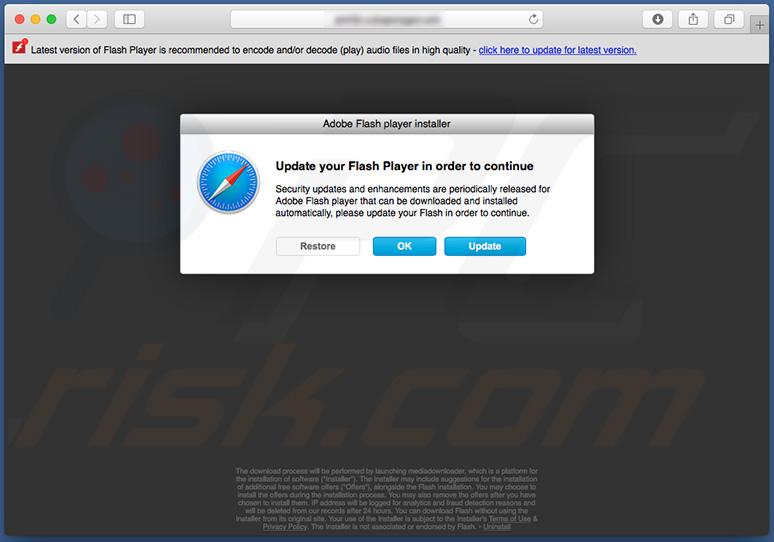
Usar torrents y otros sitios engañosos como canales de distribución de malware es muy común entre los ciberdelincuentes. Esos individuos muestran los virus como software legítimo, de ahí que engañen a los usuarios para ejecutar ejecutables maliciosos. Shlayer es uno de esos virus. Ha sido diseñado para promocionar una serie de software publicitario, aplicaciones no deseadas y falsos buscadores web. Shlayer suele promocionar los siguientes productos: la extensión del navegador web Chumsearch Safari (que establece chumsearch.com en varios ajustes del navegador e impide que los usuarios reviertan esos cambios), MyShopCoupon y mediaDownloader, Advanced Mac Cleaner, Mac Cleanup Pro y MyMacUpdater. Del mismo modo que la extensión Chumsearch mencionada anteriormente, Shlayer está diseñada también para configurar en los navegadores chumsearch.com, weknow.ac o search-operator.com (tales virus afectan Safari, Google Chrome y Mozilla Firefox) como URL de nueva pestaña, motor de búsqueda predeterminado y página de inicio. Aparte, hay una gran variedad de aplicaciones potencialmente no deseadas que se basan en las apps mencionadas anteriormente Advanced Mac Cleaner (p. ej. Mac Speedup Pro, Mac Tweak, MacRapidizer, Mac-Mechanic y muchas otras). Todas ellas fueron desarrolladas por los mismos individuos, lo cual quiere decir que Shlayer podría usarse para promocionar estas apps basura también. De una forma u otra, Shlayer podría ocasionar una serie de problemas. Las aplicaciones de tipo publicitario están diseñadas para generar anuncios intrusivos que apuntan a sitios web maliciosos o ejecutan código diseñado para descargar e instalar software malicioso. Esto quiere decir que incluso un clic accidental puede acabar en una grave infección del equipo. Asimismo, el software publicitario y los falsos buscadores han sido diseñados para recabar datos vinculados a la actividad de navegación web del usuario. La lista de tipos de datos recabados incluye (sin englobarlo todo) direcciones IP, URL visitadas, páginas vistas, ubicaciones geográficas y consultas de búsqueda. Los datos recabados suelen incluir datos personales que los desarrolladores ceden a terceros (ciberdelincuentes en potencia). Esa gente genera ingresos con el uso indebido información privada; de esa forma, dan lugar a graves problemas de privacidad o incluso el robo de identidad. En ocasiones, los falsos buscadores insertan resultados engañosos que podrían apuntar a sitios maliciosos. Tener aplicaciones no deseadas como Advanced Mac Cleaner puede dar lugar a pérdidas financieras. Esas aplicaciones suelen realizar análisis falsos del sistema y muestran falsos resultados que contienen largas listas de virus y problemas que deben resolverse de inmediato. Sin embargo, las versiones gratuitas de esas apps no suelen ser capaces de hacerlo, de ahí que se inste a los usuarios a comprar la versión avanzada. Esas aplicaciones no aportan ninguna utilidad probablemente, lo único que suelen hacer es limpiar la falsa lista y ya está.
| Nombre | el virus OSX/Shlayer |
| Tipo de amenaza | Software malicioso de Mac, virus de Mac |
| Síntomas | Su Mac va más lento de lo normal, ve ventanas emergentes no deseadas, se abren sitios web sospechosos. |
| Formas de distribución | Anuncios engañosos en ventanas emergentes, instaladores de software gratuito (empaquetado), instaladores falsos de Flash Player, descargas de archivos torrent. |
| Daño | Monitorización de la navegación web (problemas potenciales de privacidad), aparición de anuncios no deseados, redireccionamientos a sitios web sospechosos, pérdida de información privada. |
| Eliminación |
Para eliminar posibles infecciones de malware, escanee su computadora con un software antivirus legítimo. Nuestros investigadores de seguridad recomiendan usar Combo Cleaner. Descargue Combo Cleaner para WindowsEl detector gratuito verifica si su equipo está infectado. Para usar el producto con todas las funciones, debe comprar una licencia para Combo Cleaner. 7 días de prueba gratuita limitada disponible. Combo Cleaner es propiedad y está operado por RCS LT, la empresa matriz de PCRisk. |
No es muy difícil percatarse de Shlayer. En primer lugar, se distribuye usando sitios web dudosos. Asimismo, su instalador suelen incluir una serie de aplicaciones o buscadores no deseados que se ocultan tras los ajustes "personalizados/avanzados". Una vez que se inicia la instalación, Shlayer suele generar una ventana emergente que pide permiso para cambiar los ajustes del navegador. Para dar esos permisos, los usuarios tienen que introducir sus usuarios y contraseñas. Algunas versiones de Shlayer han sido diseñadas para mostrar una ventana de instalación a pantalla completa que no puede moverse, minimizarse o cerrarse. Se hace así para evitar que los usuarios puedan salirse a la fuerza de la instalación cuando sospechen. Asimismo, la instalación de aplicaciones no deseadas suelen dejar una serie de rastros (también los archivos y entradas creados en varios directorios). Puede encontrar una lista de ejemplos abajo. En resumen, Shlayer no es un software malicioso sofisticado y es bastante fácil detectar su presencia. Los virus más avanzados no tienen una interfaz intuitiva que permita a los usuarios decidir si quieren instalar algo o no; suelen funcionar en segundo plano sin el consentimiento del usuario.
¿Cómo se introdujo Shlayer en mi equipo?
Como se indicaba anteriormente, la gran mayoría de los ejemplos de Shlayer se distribuyen usando los sitios web torrent. Los ciberdelincuentes muestran como legítimos instaladores de Adobe Flash Player y software pirata, cuando en realidad los usuarios acaban ejecutando Shlayer. En algunos casos, los ejemplos de Shlayer que se hacen pasar por los instaladores/descargadores Adobe Flash Player se promocionan usando sitios web que muestran errores falsos. Esos sitios muestran mensajes engañosos donde se dice que falta Adobe Flash Player o está desactualizado, e insta a los usuarios a instalarlo o actualizarlo de inmediato. Sin embargo, el resultado es el mismo finalmente. De una forma u otra, la falta de conocimiento del usuario y un comportamiento imprudente llevan normalmente a la infección Shlayer; son ellos los que abren varios archivos descargados de fuentes de dudosa fiabilidad.
¿Cómo se puede evitar que se instalen aplicaciones potencialmente no deseadas?
Para evitar esta situación, los usuarios deben proceder con mucha cautela al descargar e instalar software y al navegar por internet. No olvide nunca que los anuncios intrusivos suelen parecer totalmente inocuos. Sin embargo, una vez se ha hecho clic, esos anuncios quedan en evidencia, ya que redireccionan a sitios poco fiables como encuestas, pornografía, juegos de apuestas y otros sitios sospechosos. Si se encuentra con ellos, elimine de inmediato todas las aplicaciones sospechosas y extensiones de navegador. Recomendamos descargar el software solo de fuentes oficiales a través de enlaces directos de descarga. Los instaladores o descargadores de terceros incluyen a menudo (empaquetan) programas dudosos y estas herramientas no deberían usarse. La misma norma aplica a la actualización de software. Es muy importante mantener las aplicaciones actualizadas. Sin embargo, esto debería hacerse con funciones o herramientas integradas proporcionadas por el desarrollador oficial. Es imprescindible usar una solución fiable antivirus o antiespía; este software probablemente detecta y elimina software malicioso antes de que lleve a cabo una acción. La clave para mantener el equipo seguro es la precaución. Si su equipo está infectado ya con programas basura, le recomendamos ejecutar un análisis con Combo Cleaner Antivirus para Windows para eliminarlos de forma automática.
Aspecto del asistente de instalación engañoso Shlayer promocionando weknow.ac y Mac Cleanup Pro (GIF):
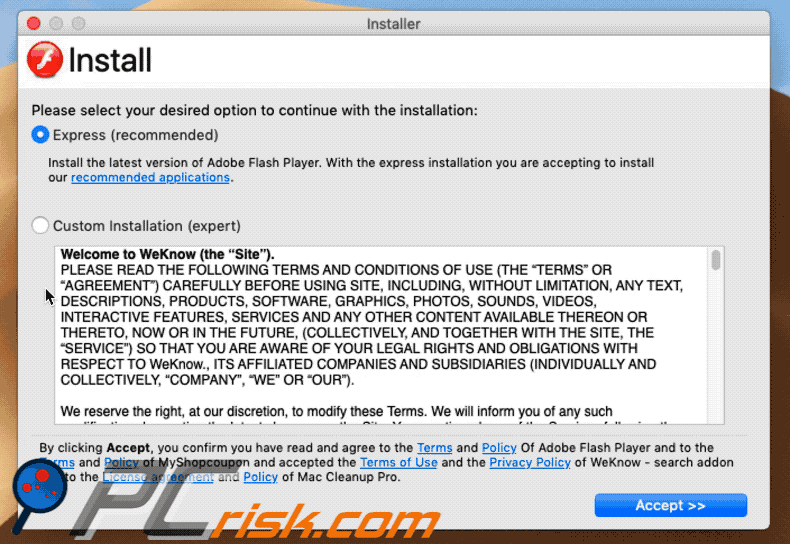
Otra versión del asistente Shlayer que promociona search-operator.com:
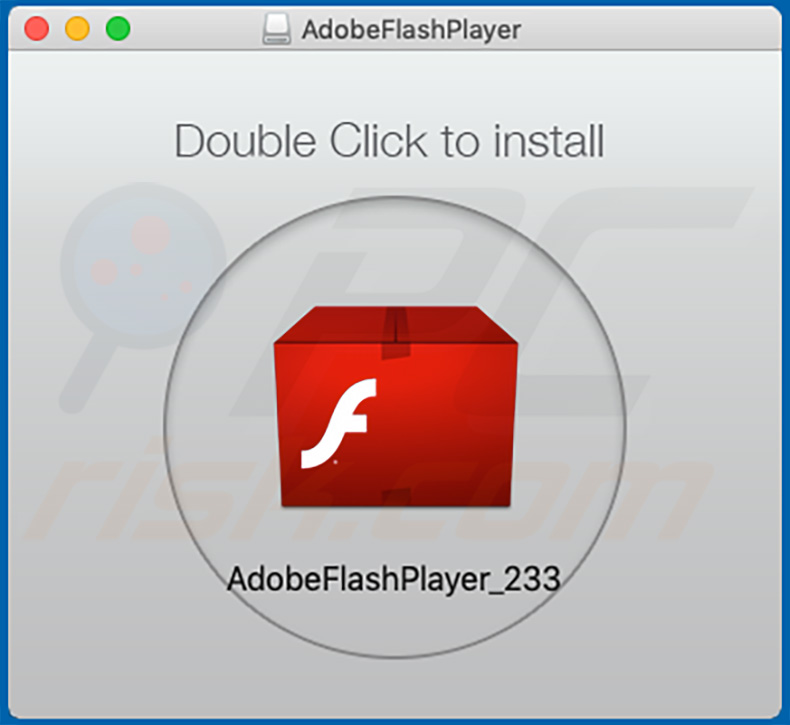
Lista de archivos/entradas creados por algunas versiones del troyano Shlayer:
- /Applications/Advanced Mac Cleaner
- /Applications/MyMacUpdater
- /Applications/MyShopcoupon
- /Applications/mediaDownloader
- /Library/LaunchAgents/com.MyMacUpdater.agent.plist
- /Library/LaunchAgents/com.MyShopcoupon.agent.plist
- /mm-plugin.dylib
- /myshopcoupon.safariextz
- ~ Library/Application Support/amc
- ~ Library/Caches/com.apple.Safari/Extensions/Chumsearch+.safariextension
- ~ Library/LaunchAgents/com.pcv.hlpramcn.plist
- ~ Library/Safari/Extensions/Chumsearch+.safariextz
¡AVISO IMPORTANTE! Shlayer ha sido diseñado para crear un nuevo perfil de dispositivo. Por tanto, antes de seguir las otras instrucciones, lleve a cabo las siguientes acciones:
1) Haga clic en el icono de "Preferencias" en la barra de menú y seleccione "Perfiles"

2) Seleccione el perfil "AdminPrefs" y elimínelo.

3) Lleve a cabo un análisis completo con la solución antivirus Combo Cleaner.
Tras seguir estos pasos, podrá continuar con las siguientes instrucciones de esta guía.
Eliminación automática instantánea de malware:
La eliminación manual de amenazas puede ser un proceso largo y complicado que requiere conocimientos informáticos avanzados. Combo Cleaner es una herramienta profesional para eliminar malware de forma automática, que está recomendado para eliminar malware. Descárguelo haciendo clic en el siguiente botón:
DESCARGAR Combo CleanerSi decide descargar este programa, quiere decir que usted está conforme con nuestra Política de privacidad y Condiciones de uso. Para usar el producto con todas las funciones, debe comprar una licencia para Combo Cleaner. 7 días de prueba gratuita limitada disponible. Combo Cleaner es propiedad y está operado por RCS LT, la empresa matriz de PCRisk.
Menú rápido:
- ¿Qué es "Shlayer"?
- PASO 1. Eliminar las carpetas y archivos vinculados a las aplicaciones no deseadas de OSX.
- PASO 2. Eliminar extensiones malintencionadas de Safari.
- PASO 3. Eliminar complementos malintencionados y los redireccionamientos de Google Chrome.
- PASO 4. Eliminar complementos potencialmente no deseados y los redireccionamientos de Mozilla Firefox.
Este vídeo muestra cómo eliminar el software publicitario y los secuestradores de navegador en Mac:
Eliminar aplicaciones basura:
Elimine las aplicaciones potencialmente no deseadas de la carpeta "Aplicaciones":

Haga clic en el icono del Finder. En la ventana del Finder, seleccione "Aplicaciones". En la carpeta de aplicaciones, busque por “MPlayerX”,“NicePlayer” o cualquier aplicación sospechosa y arrástrelas hasta la papelera. Tras eliminar las aplicaciones "basura" responsables de que aparezcan anuncios en línea, analice su Mac con un antivirus para descubrir elementos no deseados que puedan seguir ahí.
DESCARGAR eliminador de infecciones de malware
Combo Cleaner verifica si su equipo está infectado. Para usar el producto con todas las funciones, debe comprar una licencia para Combo Cleaner. 7 días de prueba gratuita limitada disponible. Combo Cleaner es propiedad y está operado por RCS LT, la empresa matriz de PCRisk.
Elimine los archivos y carpetas vinculados al el virus osx/shlayer:

Haga clic en el icono del Finder: en el menú superior. Seleccione "Ir" y haga clic en "Ir a la carpeta...".
 Compruebe si hay archivos generados por adware en la carpeta /Library/LaunchAgents:
Compruebe si hay archivos generados por adware en la carpeta /Library/LaunchAgents:

En el campo de texto de "Ir a la carpeta...", introduzca: /Library/LaunchAgents

En la carpeta “LaunchAgents”, revise si hay cualquier tipo de archivo sospechoso que se haya instalado recientemente y envíelo a la Papelera. Ejemplos de archivos generados por adware: “installmac.AppRemoval.plist”, “myppes.download.plist”, “mykotlerino.ltvbit.plist”, “kuklorest.update.plist”, etc. El software publicitario suele instalar varios archivos siguiendo el mismo patrón.
 Revise si hay archivos generados por el adware en la carpeta /Library/Application Support:
Revise si hay archivos generados por el adware en la carpeta /Library/Application Support:

En el campo de texto de "Ir a la carpeta...", introduzca: /Library/Application Support

En la carpeta “Application Support”, mire si hay carpetas sospechosas que se hayan añadido recientemente. Por ejemplo, “MplayerX” o “NicePlayer” y, en tal caso, envíe esas carpetas a la Papelera.
 Revise si hay archivos vinculados al software publicitario en la carpeta ~/Library/LaunchAgents:
Revise si hay archivos vinculados al software publicitario en la carpeta ~/Library/LaunchAgents:

En el campo de texto de "Ir a la carpeta...", introduzca: ~/Library/LaunchAgents

En la carpeta “LaunchAgents”, revise si hay cualquier tipo de archivo sospechoso que se haya instalado recientemente y envíelo a la Papelera. Ejemplos de archivos generados por adware: “installmac.AppRemoval.plist”, “myppes.download.plist”, “mykotlerino.ltvbit.plist”, “kuklorest.update.plist”, etc. El software publicitario suele instalar varios archivos siguiendo el mismo patrón.
 Compruebe si hay archivos generados por adware en la carpeta /Library/LaunchDaemons:
Compruebe si hay archivos generados por adware en la carpeta /Library/LaunchDaemons:

En el campo de texto de "Ir a la carpeta...", introduzca: /Library/LaunchDaemons

En la carpeta “LaunchDaemons”, mire si se han añadido recientemente archivos sospechosos. Por ejemplo, “com.aoudad.net-preferences.plist”, “com.myppes.net-preferences.plist”, "com.kuklorest.net-preferences.plist”, “com.avickUpd.plist”, etc., y, en tal caso, envíelos a la Papelera.
 Analice su equipo Mac con Combo Cleaner:
Analice su equipo Mac con Combo Cleaner:
Si ha seguido todos los pasos siguiendo el orden correcto, su equipo Mac debería encontrarse libre de infecciones. Para asegurarse de que su sistema no está infectado, analícelo con el antivirus Combo Cleaner. Descárguelo AQUÍ. Tras descargar el archivo, haga doble clic sobre el instalador combocleaner.dmg; en la nueva ventana, arrastre el icono de Combo Cleaner hasta el icono de Aplicaciones. Seguidamente, abra el launchpad y haga clic en el icono de Combo Cleaner. Espere a que Combo Cleaner actualice la base de datos de definiciones de viru y haga clic en el botón "Start Combo Scan".

Combo Cleaner bucará infecciones de software malicioso en su equipo. Si el resultado del análisis antivirus es "no threats found", quiere decir que puede continuar con la guía de desinfección; de lo contrario, se recomineda eliminar las infecciones encontradas antes de continuar.

Tras eliminar los archivos y carpetas generados por el software publicitario, siga eliminando las extensiones dudosas de sus navegadores web.
Eliminar el el virus osx/shlayer de los navegadores web:
 Eliminar extensiones maliciosas de Safari:
Eliminar extensiones maliciosas de Safari:
Eliminar las extensiones vinculadas a el virus osx/shlayer de Safari:

Abra el navegador Safari; desde la barra de menú, seleccione "Safari" y haga clic en "Preferencias...".

En la ventana de preferencias, seleccione "Extensiones" y revise si se han añadido recientemente extensiones sospechosas. Si las encuentra, haga clic en el botón "Desinstalar" junto a ellas. Tenga en cuenta que puede desinstalar de forma segura todas las extensiones de su navegador Safari, ya que ninguna de ellas es imprescindible para el normal funcionamiento del navegador.
- Si sigue teniendo problemas con los redireccionamientos de navegador y anuncios no deseados, restaure Safari.
 Eliminar complementos maliciosos de Mozilla Firefox:
Eliminar complementos maliciosos de Mozilla Firefox:
Eliminar los complementos vinculados a el virus osx/shlayer de Mozilla Firefox:

Abra su navegador Mozilla Firefox. En la parte superior derecha de la pantalla, haga clic en "Abrir Menú" (tres líneas horizontales). Del menú desplegado, elija "Complementos".

Seleccione la pestaña "Extensiones" y mire si se han añadido recientemente complementos sospechosos. Si las encuentra, haga clic en el botón "Eliminar" junto a ellas. Tenga en cuenta que puede desinstalar de forma segura todas las extensiones de su navegador Mozilla Firefox, ya que ninguna de ellas es imprescindible para el normal funcionamiento del navegador.
- Si sigue teniendo problemas con los redireccionamientos de navegador y anuncios no deseados, restablezca Mozilla Firefox.
 Eliminar extensiones maliciosas de Google Chrome:
Eliminar extensiones maliciosas de Google Chrome:
Eliminar los complementos vinculados a el virus osx/shlayer en Google Chrome:

Abra Google Chrome y haga clic en el botón "menú de Chrome" (tres barras horizontales) ubicado en la parte superior derecha de la pantalla del navegador. Del menú desplegable, seleccione "Más herramientas" y haga clic en "Extensiones".

En la pantalla "Extensiones", mire si se han añadido recientemente complementos sospechosos. Si los encuentra, haga clic en el botón de la papelera junto a ellos. Tenga en cuenta que puede desinstalar de forma segura todas las extensiones de su navegador Google Chrome, ya que ninguna de ellas es imprescindible para el normal funcionamiento del navegador.
- Si sigue teniendo problemas con los redireccionamientos de navegador y anuncios no deseados, restablezca Google Chrome.
Compartir:

Tomas Meskauskas
Investigador experto en seguridad, analista profesional de malware
Me apasiona todo lo relacionado con seguridad informática y tecnología. Me avala una experiencia de más de 10 años trabajando para varias empresas de reparación de problemas técnicos y seguridad on-line. Como editor y autor de PCrisk, llevo trabajando desde 2010. Sígueme en Twitter y LinkedIn para no perderte nada sobre las últimas amenazas de seguridad en internet.
El portal de seguridad PCrisk es ofrecido por la empresa RCS LT.
Investigadores de seguridad han unido fuerzas para ayudar a educar a los usuarios de ordenadores sobre las últimas amenazas de seguridad en línea. Más información sobre la empresa RCS LT.
Nuestras guías de desinfección de software malicioso son gratuitas. No obstante, si desea colaborar, puede realizar una donación.
DonarEl portal de seguridad PCrisk es ofrecido por la empresa RCS LT.
Investigadores de seguridad han unido fuerzas para ayudar a educar a los usuarios de ordenadores sobre las últimas amenazas de seguridad en línea. Más información sobre la empresa RCS LT.
Nuestras guías de desinfección de software malicioso son gratuitas. No obstante, si desea colaborar, puede realizar una donación.
Donar
▼ Mostrar discusión